Филтърът за висок динамичен диапазон (HDR) в Capture One Pro 20 е значително подобрен и предлага широк набор от нови опции за персонализиране. Ако редактирате изображение с високи контрастни диапазони, можете да използвате HDR филтъра не само за ефективно коригиране на светлината и сенките, но и за оптимизиране на цялостното изображение. Това ръководство ви показва подробно как да се възползвате максимално от преработения HDR филтър.
Основни изводи
- Плъзгачите за светлини и сенки вече са центрирани и започват от нула.
- Новите плъзгачи за бяло и черно осигуряват по-прецизни настройки на контраста.
- Регулирането на новите плъзгачи поддържа контраста на изображението и подобрява качеството му.
Ръководство стъпка по стъпка
Стъпка 1: Отворете филтъра HDR
Стартирайте Capture One Pro 20 и изберете изображението, което искате да редактирате. Навигирайте до областта за експозиция, където ще намерите HDR филтъра. Разгънете филтъра, за да се покажат новите плъзгачи.
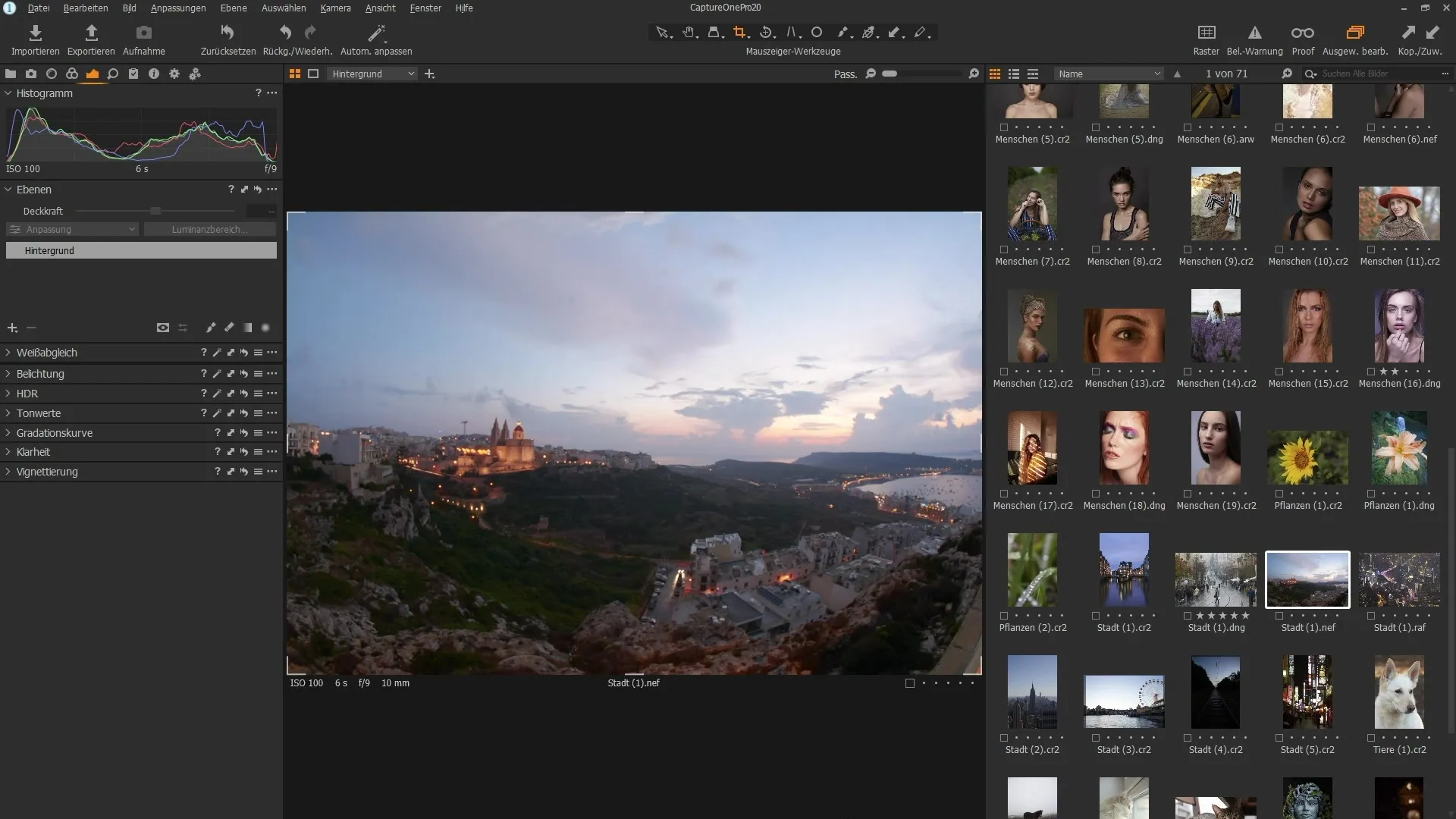
Стъпка 2: Разбиране на новите плъзгачи
С преработените плъзгачи за светлини и сенки вече имате повече свобода. Обърнете внимание, че плъзгачите вече са центрирани, което означава, че можете да правите корекции както нагоре, така и надолу. В предишните версии плъзгачите започваха отляво и ограничаваха възможностите ви.
Стъпка 3: Регулиране на светлините
Преместването на плъзгача за светлини наляво ви позволява да потъмните преекспонираните области и да върнете детайлите. Имате обаче и възможност да изсветлите светлините, като преместите плъзгача надясно, което ви позволява активно да оформяте вида на изображението.
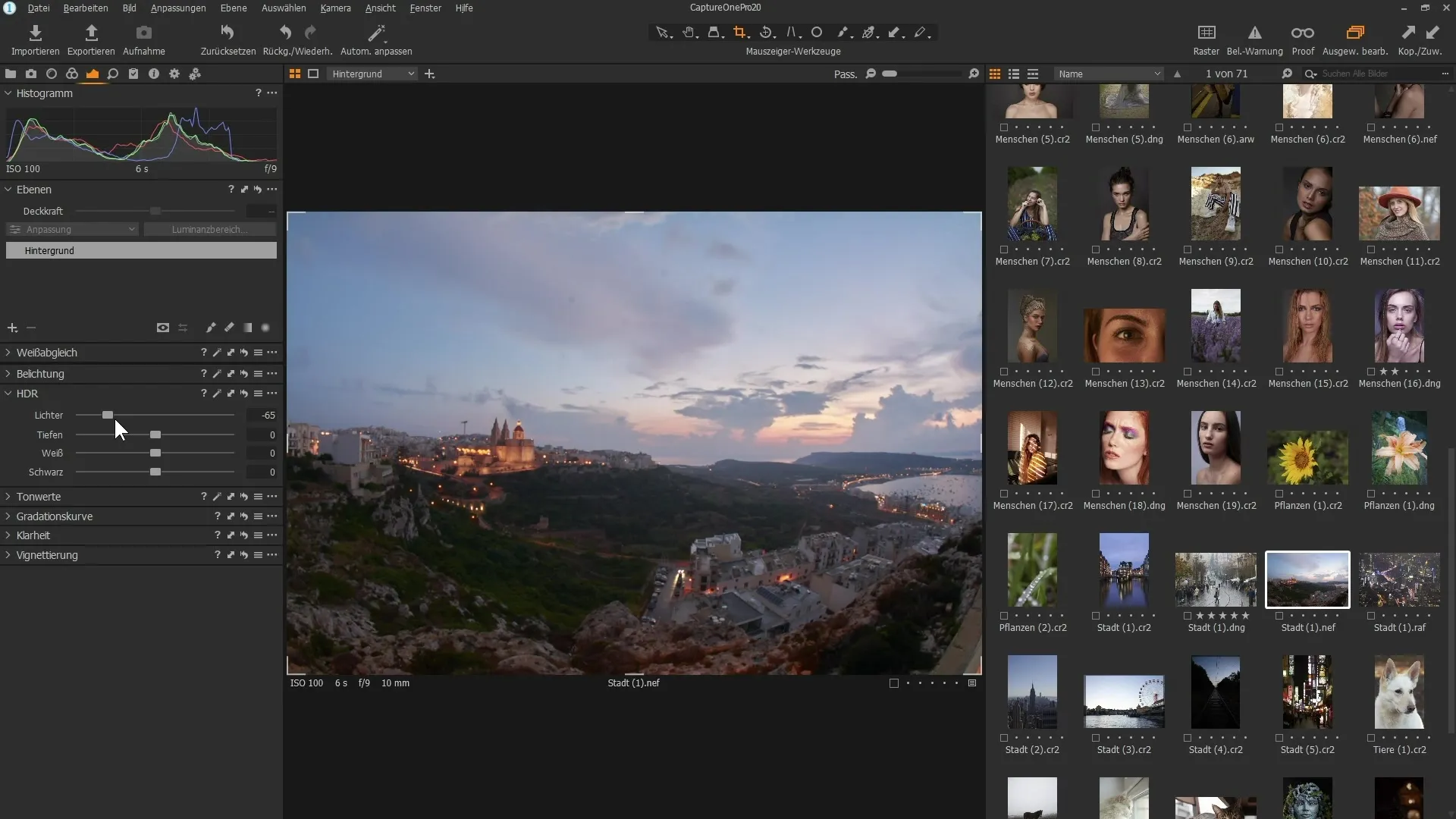
Стъпка 4: Регулиране на дълбочините
Плъзгачът за дълбочините работи по подобен начин. Ако го преместите надясно, можете да върнете детайлите от недоекспонираните области. От друга страна, леко преместване наляво може да помогне за допълнително затъмняване на вече тъмните области с цел увеличаване на контраста.
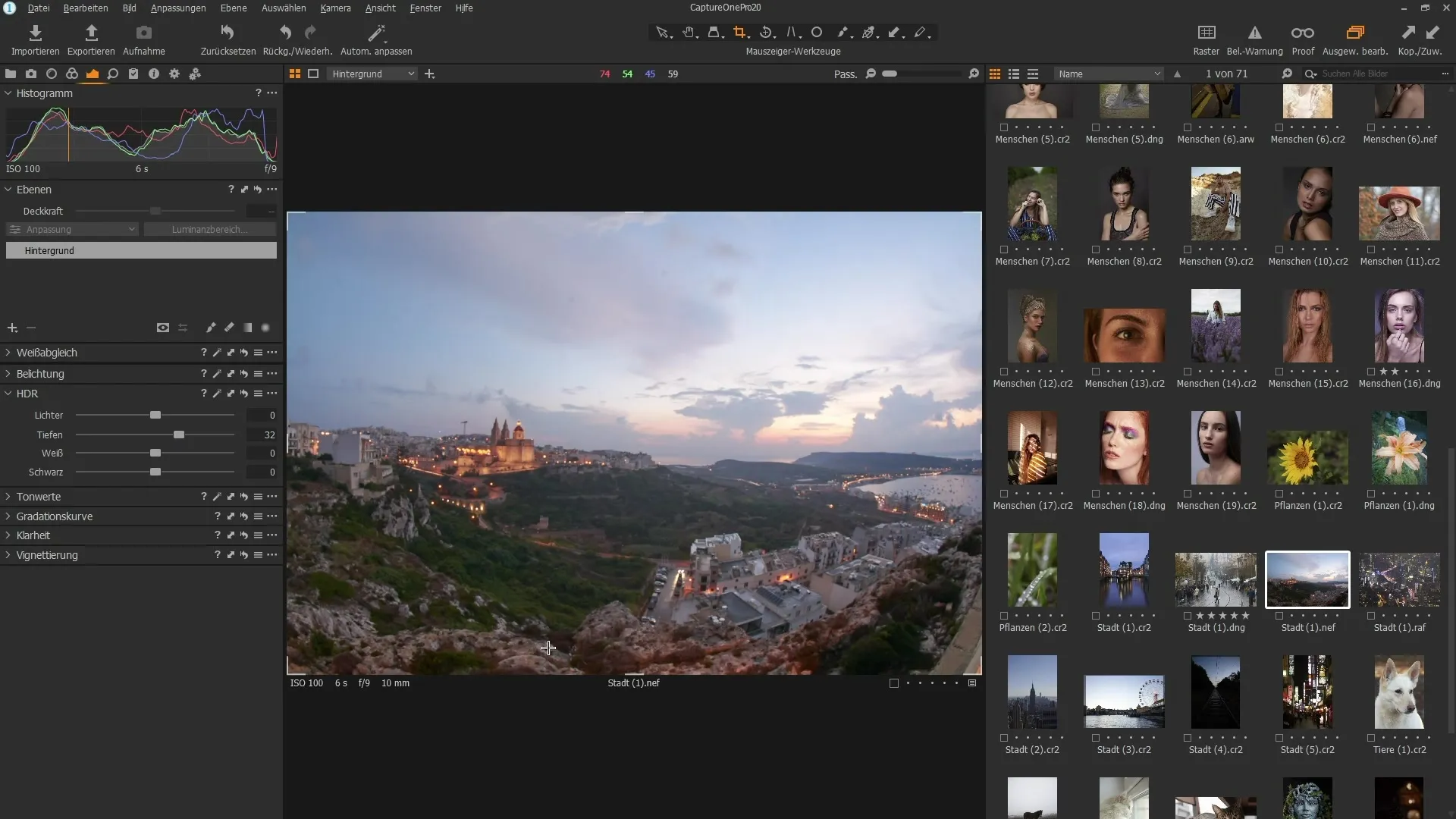
Стъпка 5: Използване на новите плъзгачи за бяло и черно
Новите плъзгачи "Бяло" и "Черно" ви дават допълнителен контрол върху настройката на контраста. Преместването на плъзгача White (Бяло) наляво ще потъмни светлите области, докато плъзгачът Black (Черно) ви позволява леко да изсветлите тъмните области, без изображението да изглежда плоско.
Стъпка 6: Оценяване на резултатите в хистограмата
Наблюдавайте какво се случва с крайните стойности, когато направите корекциите си. Погледът към хистограмата ще ви даде представа за това как са разположени тоновите стойности в изображението. Ще забележите, че корекциите с новите плъзгачи оказват по-ясно влияние върху общия контраст, отколкото предишните плъзгачи.
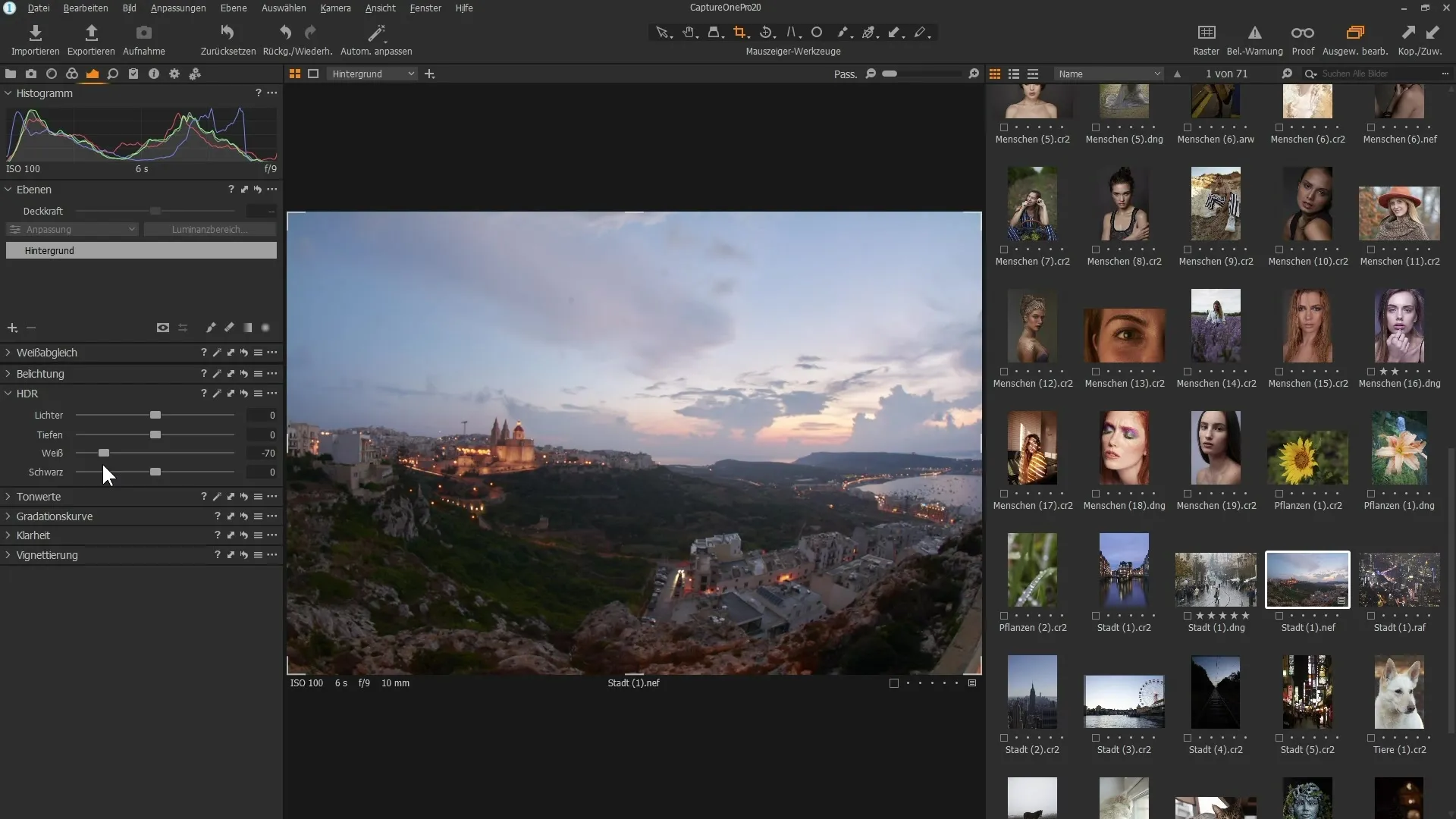
Стъпка 7: Фина настройка с класическите плъзгачи
Навлезте в трудните части на изображението, за да възвърнете детайлите. Можете да използвате класическите контроли за светлини и сенки, за да оптимизирате допълнително цялостното изображение. Прецизното прилагане на тези корекции обикновено води до цялостен по-естествен вид.
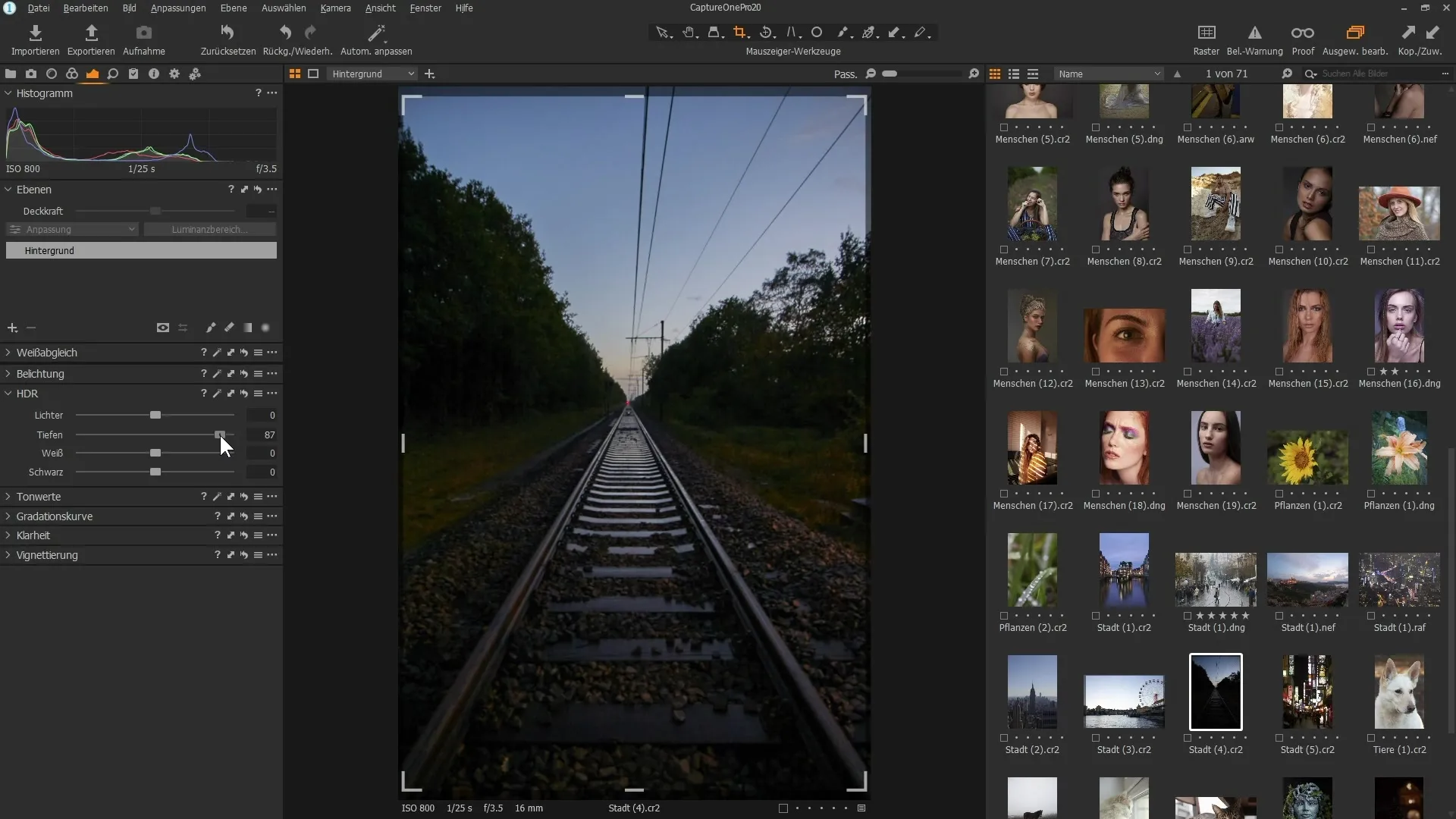
Стъпка 8: Последни настройки
Накрая експериментирайте с плъзгачите за бяло и черно, за да сте сигурни, че изображението не само изглежда добре, но и остава естествено. Уверете се, че няма неестествени промени в цветовете или прекомерен шум.
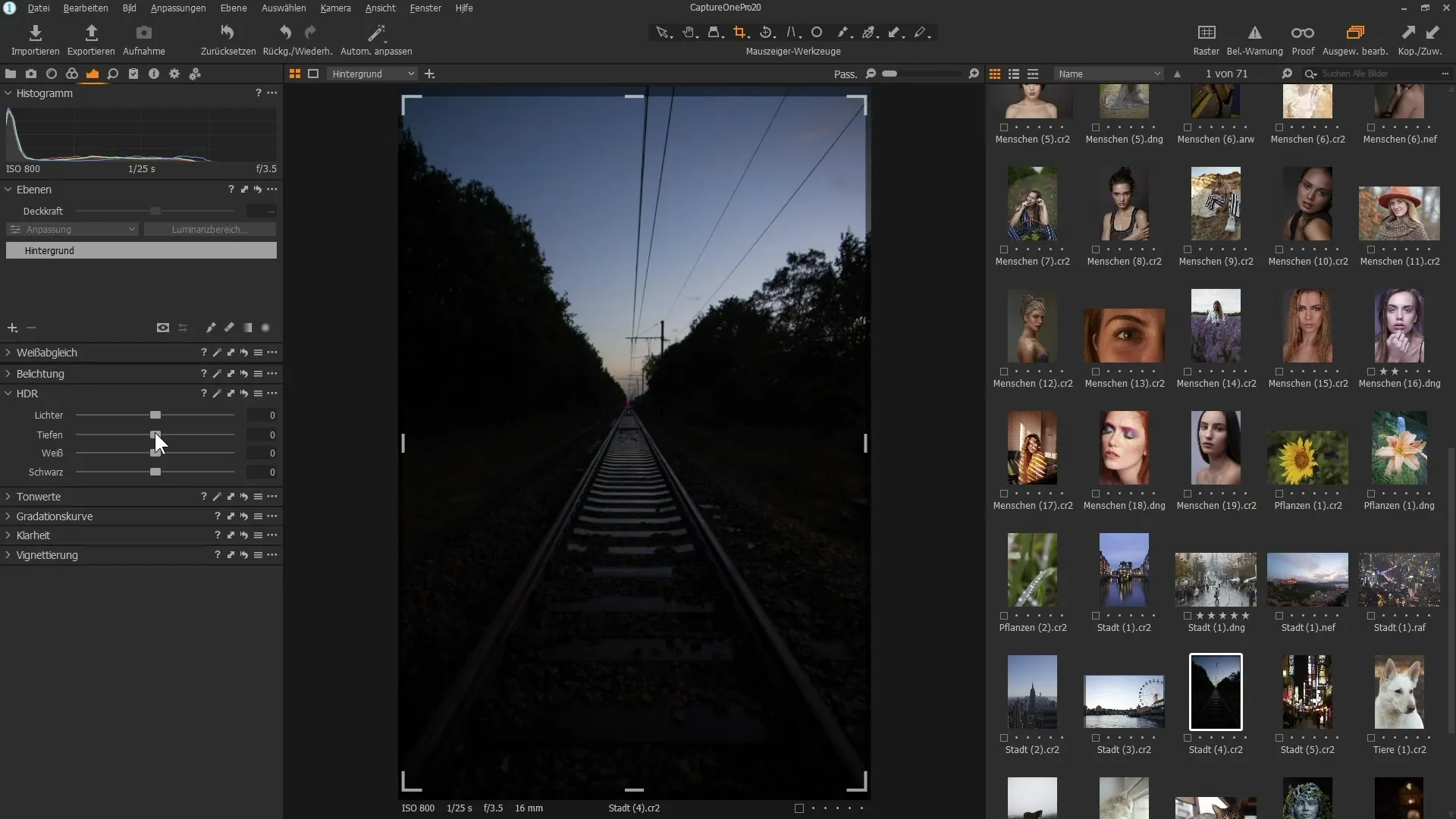
Обобщение - Ефективни корекции с преработения HDR филтър в Capture One Pro 20
Преразглеждането на HDR филтъра в Capture One Pro 20 ви предлага разнообразни и по-прецизни възможности за корекции на вашите изображения. С новите контроли за светлини, сенки, бели и черни цветове имате контрол върху контраста на изображенията и можете ефективно да възстановявате детайлите. Тези подобрения позволяват не само по-креативно редактиране, но и по-качествен краен резултат.
Често задавани въпроси
Как работи HDR филтърът в Capture One Pro 20?HDR филтърът ви позволява прецизно да регулирате зоните на светлините и сенките и да възстановите детайлите.
Какви са новите функции на HDR филтъра? Новите бели и черни плъзгачи предлагат подобрен контрол върху контраста и тоновите стойности в изображението.
Как мога да подобря контраста на изображението, без да влошавам качеството му?Използвайте новите плъзгачи за бяло и черно, за да регулирате контраста по-фино.


